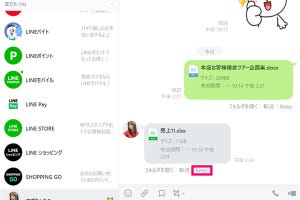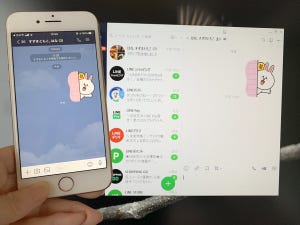LINEのスタンプは、かわいいものやユニークなものなど、幅広いラインアップをそろえています。実はこのスタンプ、画像加工にも使えるってご存知でしたか?
加工した画像はトークに送るのもよし、タイムラインに投稿するもよし、ただ写真を見せるよりもグッと楽しくコミュニケーションできますね。さらに、画像をスマホに保存すれば、ほかのSNSへの投稿も可能。iOS版ならデコ文字も使えますよ。それでは、LINEで画像にLINEスタンプを加工する方法を説明します。
LINEスタンプを画像加工で使うには?
LINEスタンプを画像加工で使うには、LINEのトークルームやタイムラインで画像の編集を行います。LINEスタンプ、LINEクリエイターズスタンプのほか、LINEスタンププレミアムに加入している場合はプレミアムスタンプも使えます。ただし、一部のスタンプは使うことができないので注意しましょう。
また、LINEの絵文字やデコ文字も加工に使えますが、Android版では一部の絵文字しか使うことができません。